フィーチャーのダイナミック編集(Dynamic Feature Editing)
スケッチを開いていてもいなくても、同様にスケッチエンティティーをドラッグすることにより、ダイナミックにフィーチャーを編集することができます。
 もしエンティティーが寸法あるいは拘束関係によって拘束されているなら、動かしたり、サイズを変えることはできません。
もしエンティティーが寸法あるいは拘束関係によって拘束されているなら、動かしたり、サイズを変えることはできません。
スケッチを開くことなくダイナミックに編集するには:
フィーチャーツールバーのInstant3D をクリックします。 をクリックします。 |
|
編集するフィーチャーをクリックします。
フィーチャーはグラフィックス領域でハイライト表示されます。 モデルはロールバックされません。
複数のスケッチを使ってフィーチャーを作成している場合は(選択したフィーチャーがロフトやスイープである場合など)、フィーチャーのすべてのスケッチがハイライトされます。
|
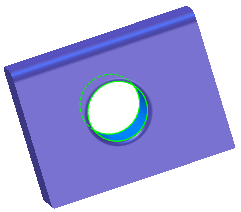
|
グラフィックス領域でドラッグハンドルを表示するためにフィーチャーをクリックします。
 移動(Move) 移動(Move)
 サイズ変更 サイズ変更
|
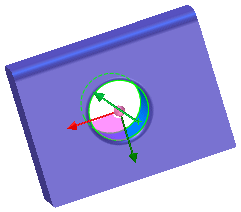
|
必要な場合は、スケッチエンティティーをドラッグするためにドラッグハンドルを使用します。

|
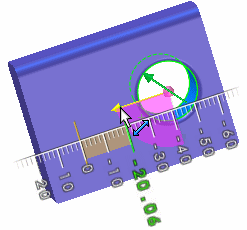
|
フィーチャーを確認し、ドキュメント ウィンドウ内をクリックするか、Escを押して、選択したスケッチ エンティティをクリアします。
注記: フィレットフィーチャーが押し出し - カットから別に作成されますが、それは親子関係のために、押し出し - カットと一緒にサイズが動き、変わります。 |
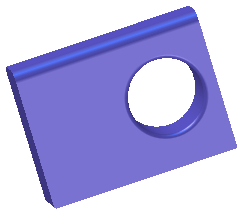
|
関連トピック
フィーチャーのコピー(Copying Features)
寸法定義アクセス編集(Edit Dimension Access)
Instant3D フィーチャーの作成と編集(Instant3D Creating and Modifying Features)
フィーチャーと面のプロパティ(Properties of Features and Faces)